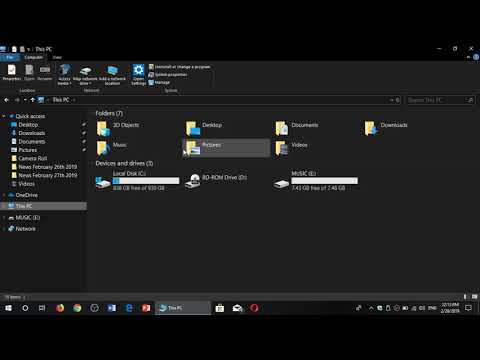ეს wikiHow განიხილავს რამდენიმე გზას, რათა იპოვოს ფაილის ზომა (მაგ., მეგაბაიტების რაოდენობა) iOS მოწყობილობაზე.
ნაბიჯები
მეთოდი 1 -დან 4 -დან: ფოტო გამომძიებლის აპლიკაციის გამოყენება

ნაბიჯი 1. გახსენით App Store
გააკეთეთ ეს ლურჯი "App Store" ხატის დაჭერით თქვენს ერთ მთავარ ეკრანზე.

ნაბიჯი 2. შეეხეთ ძებნას
ეს არის თქვენი ეკრანის ბოლოში.

ნაბიჯი 3. შეეხეთ საძიებო ზოლს
ის არის თქვენი ეკრანის ზედა ნაწილში.

ნაბიჯი 4. ჩაწერეთ "ფოტო გამომძიებელი" საძიებო ველში

ნაბიჯი 5. შეეხეთ "ფოტო გამომძიებლის" ვარიანტს
ეს უნდა იყოს პირველი შედეგი ჩამოსაშლელ მენიუში.

ნაბიჯი 6. შეეხეთ GET
ეს უნდა იყოს "ფოტო გამომძიებლის: ნახვა, რედაქტირება, წაშლა მეტამონაცემების" სათაურის მარჯვნივ.

ნაბიჯი 7. შეეხეთ ინსტალაციას

ნაბიჯი 8. შეიყვანეთ თქვენი Apple ID და პაროლი
თქვენი გადმოტვირთვა უნდა დაიწყოს.

ნაბიჯი 9. გახსენით Photo Investigator აპლიკაცია
ის ხილული უნდა იყოს თქვენს ერთ – ერთ მთავარ ეკრანზე.

ნაბიჯი 10. შეეხეთ ფოტოს ხატს
ეს არის თქვენი ეკრანის ქვედა მარცხენა კუთხეში.

ნაბიჯი 11. შეეხეთ OK
ეს საშუალებას მისცემს ფოტო გამომძიებელს თქვენს ფოტოებზე წვდომა.

ნაბიჯი 12. შეეხეთ ყველა ფოტოს
ასევე შეგიძლიათ დააჭიროთ კონკრეტულ ალბომს ამ გვერდზე.

ნაბიჯი 13. აირჩიეთ ფოტო

ნაბიჯი 14. გადახედეთ "ფაილის ზომის" მნიშვნელობას
ეს უნდა იყოს ნაგულისხმევი Photo Investigator ჩანართზე, რომელიც ღიაა თქვენი ფოტოს ქვემოთ.
ეს მნიშვნელობა სავარაუდოდ იზომება მეგაბაიტებში (MB)
მეთოდი 2 დან 4: კომპიუტერის გამოყენება

ნაბიჯი 1. შეაერთეთ თქვენი iOS მოწყობილობა თქვენს კომპიუტერს
გამოიყენეთ USB კაბელი, რომელიც მოყვება მოწყობილობას.

ნაბიჯი 2. გახსენით თქვენი iOS მოწყობილობა თქვენს კომპიუტერში
პროცესი ოდნავ განსხვავდება იმის მიხედვით, იყენებთ Windows- ს თუ Mac- ს:
- Windows -ორჯერ დააწკაპუნეთ "ჩემი კომპიუტერი", შემდეგ ორჯერ დააწკაპუნეთ iOS მოწყობილობაზე "მოწყობილობები და დრაივები" განყოფილებაში.
- მაკი - ორჯერ დააწკაპუნეთ iOS მოწყობილობის ხატულაზე, რომელიც გამოჩნდება თქვენს სამუშაო მაგიდაზე.

ნაბიჯი 3. ორჯერ დააწკაპუნეთ "DCIM" საქაღალდეზე

ნაბიჯი 4. იპოვეთ სურათი, რომლის შემოწმებაც გსურთ

ნაბიჯი 5. გახსენით სურათის ფაილის დეტალები
მას შემდეგ რაც იპოვით სურათს, შეგიძლიათ გახსნათ ახალი ფანჯარა, რომელიც აჩვენებს ინფორმაციას მის შესახებ.
- Windows - დააწკაპუნეთ სურათზე მარჯვენა ღილაკით, შემდეგ დააწკაპუნეთ თვისებებზე.
- მაკი - შეარჩიეთ სურათი, დააჭირეთ ღილაკს Command და შეეხეთ I.

ნაბიჯი 6. გადახედეთ ფოტოს ზომას
თქვენ უნდა ნახოთ ადვილად წასაკითხი ზომა (მაგ. 1.67 მბ), ასევე რეალური ზუსტი ზომა (მაგ. 1, 671, 780 ბაიტი).
ფოტოს ზომა უნდა იყოს სათაურის გვერდით, რომელშიც ნათქვამია "ზომა" ან "ფაილის ზომა"
მეთოდი 3 დან 4: ფოსტის აპლიკაციის გამოყენება

ნაბიჯი 1. გახსენით Photos აპლიკაცია
მიუხედავად იმისა, რომ თქვენ ნამდვილად არ შეგიძლიათ შეამოწმოთ ფოტოს ზომა ფოტოების აპლიკაციაში, შეგიძლიათ დაამატოთ ის ელ.ფოსტის შეტყობინებას, რომ შეამოწმოთ სავარაუდო ზომა. თქვენ ნამდვილად არ დაგჭირდებათ ელ.ფოსტის გაგზავნა ამისათვის.

ნაბიჯი 2. შეეხეთ ალბომებს
ეს არის ეკრანის ქვედა მარჯვენა კუთხეში.

ნაბიჯი 3. შეეხეთ Camera Roll
თქვენ ასევე შეგიძლიათ შეეხოთ სხვა ალბომს ამ ეკრანზე, თუ გსურთ თქვენი შედეგების შემცირება.

ნაბიჯი 4. აირჩიეთ ფოტო

ნაბიჯი 5. შეეხეთ ღილაკს "გაზიარება"
ის წააგავს ყუთს, რომელზეც ისარი გამოდის ზემოდან თქვენი ეკრანის ქვედა მარცხენა კუთხეში.

ნაბიჯი 6. შეეხეთ ფოსტა
ეს გახსნის ახალ საფოსტო შეტყობინებას თანდართული გამოსახულებით.

ნაბიჯი 7. შეეხეთ ველს "To"

ნაბიჯი 8. ჩაწერეთ თქვენი საკუთარი ელ.ფოსტის მისამართი

ნაბიჯი 9. შეეხეთ გაგზავნას
თქვენ მოგეთხოვებათ აირჩიოთ თქვენი ფოტოს ზომა.
თუ თქვენ არ დაამატეთ სათაური თქვენს ელ.წერილს, გაგრძელებამდე უნდა დაადასტუროთ, რომ გსურთ ელფოსტის გაგზავნა საგნის გარეშე

ნაბიჯი 10. გადახედეთ "ფაქტობრივი ზომის" მნიშვნელობას
ეს უნდა იყოს გვერდის ბოლოში-Actual Size მნიშვნელობა გეტყვით თქვენი არჩეული ფოტოს სავარაუდო ზომაზე.
თუ რამოდენიმე ფოტო შეარჩიეთ, თქვენ იხილავთ მხოლოდ მათ საერთო ზომას (არა ფოტო-ფოტოს გაყოფა)
მეთოდი 4 დან 4: Jailbroken iOS მოწყობილობის გამოყენება
ეს მეთოდი მუშაობს მხოლოდ jailbroken მოწყობილობებისთვის და საშუალებას გაძლევთ ნახოთ ფოტო მონაცემები პირდაპირ ფოტოების აპლიკაციიდან. Jailbreaking შეიძლება იყოს სახიფათო პროცესი და გააუქმებს თქვენს გარანტიას.

ნაბიჯი 1. გახსენით Cydia თქვენს jailbroken მოწყობილობაზე
თქვენ შეგიძლიათ გამოიყენოთ Cydia თქვენი ფოტოების აპლიკაციის სპეციალური შესწორების დასაყენებლად, რომელიც საშუალებას მოგცემთ ნახოთ დეტალური ინფორმაცია თქვენი ფოტოებისთვის.

ნაბიჯი 2. შეეხეთ ძებნას
ეს არის თქვენი ეკრანის ქვედა მარჯვენა კუთხეში.

ნაბიჯი 3. ჩაწერეთ "ფოტო ინფორმაცია" საძიებო ველში

ნაბიჯი 4. შეეხეთ ფოტო ინფორმაციას

ნაბიჯი 5. შეეხეთ ინსტალაციას
ეს არის თქვენი ეკრანის ზედა მარჯვენა კუთხეში.

ნაბიჯი 6. შეეხეთ დადასტურება
Cydia გადმოწერს და დააინსტალირებს შესწორებებს.

ნაბიჯი 7. შეეხეთ გადატვირთეთ SpringBoard
ამით გადატვირთავთ თქვენს სისტემას დაასრულებთ შესწორების ინსტალაციას.

ნაბიჯი 8. შეარჩიეთ ფოტო თქვენი Photos აპიდან

ნაბიჯი 9. შეეხეთ
ეს უნდა იყოს ეკრანის ბოლოში.

ნაბიჯი 10. გადახედეთ ჩანაწერს "ფაილის ზომა"
ეს მნიშვნელობა გამოჩნდება თქვენი ეკრანის ბოლოში. ახლა თქვენ იცით თქვენი არჩეული ფოტოების ფაილის ზომა.
ვიდეო - ამ სერვისის გამოყენებით, ზოგიერთი ინფორმაცია შეიძლება გაზიარდეს YouTube- თან

Რჩევები
- როდესაც ფოსტა აპლიკაცია iPad– ზე, შეეხეთ CC/BCC ხაზი რომ აჩვენო Ზომა ღირებულება.
- არსებობს მრავალი ფოტო რედაქტირების პროგრამა, რომელიც ასევე აჩვენებს ფაილის ზომას. თუ არ მოგწონთ Photo Investigator, უბრალოდ ჩაწერეთ "Exif Viewer" App Store საძიებო ზოლში და გადახედეთ შედეგებს.